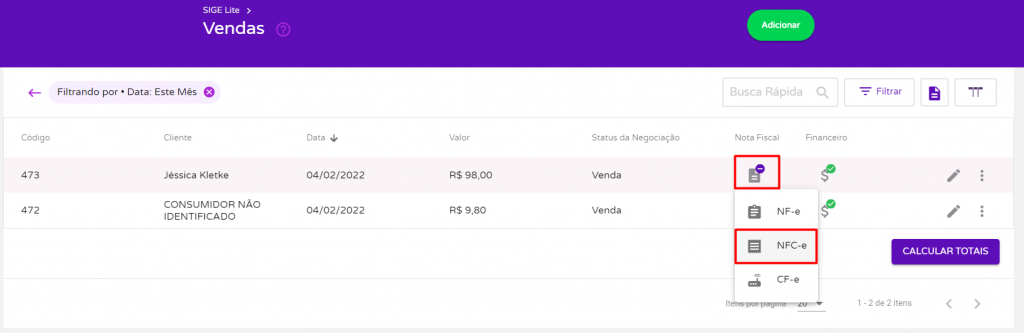Erro emissão de NFC-e SIGE Lite: NF-e não consta na base de dados da SEFAZ
Ao realizar a emissão e clicar em Emitir, o sistema envia as informações para a SEFAZ de cada estado e aguarda o retorno de Autorizada ou de Rejeição. Porém, pode ocorrer uma demora no reconhecimento da nota pela SEFAZ, normalmente por alguma instabilidade, que acaba não enviando o documento para a SEFAZ nacional. Por isso, o correto é aguardar em média 30 minutos para realizar uma nova consulta de status através do sistema.
Para consultar a disponibilidade do seu estado acesse o Portal da SEFAZ. Caso estiver indisponível, aguarde a sua regularização. Se estiver disponível, você pode realizar a tentativa de uma nova emissão. Assim, você deve excluir a nota pendente, inutilizar a numeração e gerar uma nova nota. Para isso, acesse o menu lateral Fiscal, submenu NFC-e.
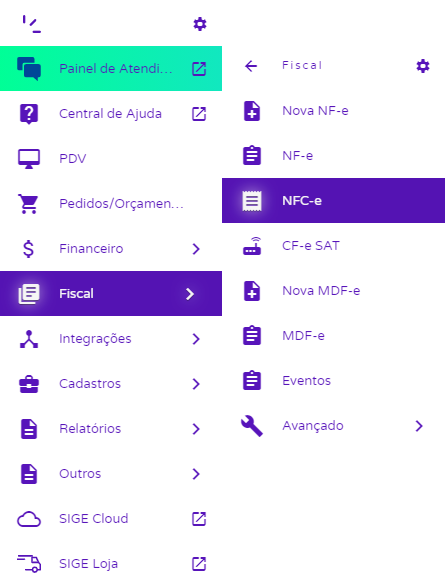
Em seguida, localize a nota desejada e clique nos três pontos localizados no fim das descrições de cada nota. Em seguida, selecione a opção Excluir.
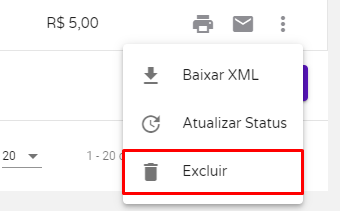
Logo, o sistema apresentará a seguinte mensagem: Deseja realmente remover essa NFCe? Não será possível desfazer está operação depois. Se desejar prosseguir, clique em Sim.
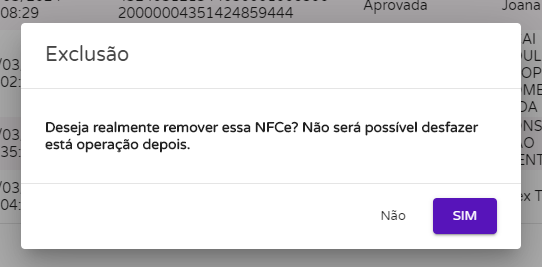
Assim, o sistema apresentará mensagem de conclusão.

Após, para inutilizar a numeração de sua nota, se você for tutor de uma licença SIGE Lite Starter, acesse o ícone de Nuvem localizado no seu menu lateral, imediatamente o sistema irá lhe direcionar para a tela do SIGE Cloud.
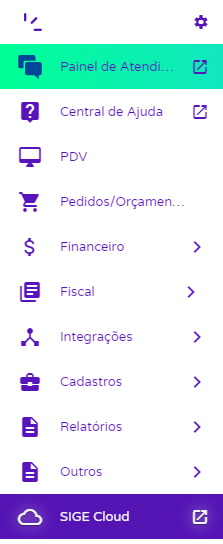
Para dar continuidade, temos um artigo com todo o passo a passo para realizar a inutilização de numeração, acompanhe: Como Inutilizar a Numeração de NFC-e no SIGE Cloud
Depois da inutilização, será possível gerar uma nova nota. Como a venda já está registrada no sistema, basta acessar o menu lateral Pedidos e Orçamentos, clicar no ícone de Nota Fiscal e selecionar a opção NFC-e.